![]()
Outils
Options >
Vue >
Modes d'affichage >
| Barre d'outils | Menu |
|---|---|
|
|
Outils Options > Vue > Modes d'affichage > |
Ce mode d'affichage permet d'afficher un rendu du modèle dans la fenêtre en utilisant Cycles, un moteur de rendu par lancer de rayons en temps réel.

Le mode d'affichage Lancer de rayons applique les paramètres du fond et de l'éclairage à partir des propriétés de rendu. Les mêmes paramètres peuvent être trouvés dans le panneau Rendu qui s'appliquent également avec la fenêtre en mode lancer de rayons.
Limitations : Le mode d'affichage Lancer de rayons n'affiche pas les fausses couleurs de l'analyse de courbure ni les couleurs au sommet.
Les options de la section Cycles gèrent les paramètres de l'intégrateur, de la session et du périphérique du moteur de rendu Cycles.
Nom du mode d'affichage.
Définit la couleur en arrière-plan définie dans la fenêtre.
Utiliser les paramètres définis dans Apparence > Options de couleur.
Définit une image comme arrière-plan de la fenêtre.
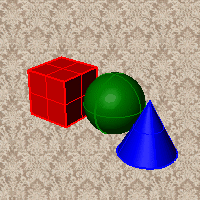
Crée un mélange entre la couleur supérieure et inférieure.
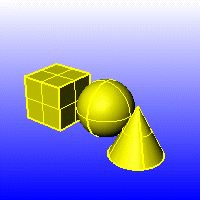
Créé un mélange entre quatre couleurs en commençant dans les coins de la fenêtre.
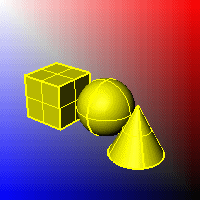
Affiche les couleurs et l'éclairage utilisés par les paramètres de l'arrière-plan définis par le moteur de rendu actuel.
Calcule le rendu des arrière-plans des fenêtres en utilisant du noir et une valeur alpha de 0 %. Cette fonction est utile pour l'affichage rendu et pour la commande CapturerVueDansFichier,

Définit l'affichage de la fenêtre en mode ombré opaque.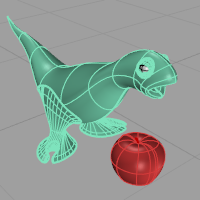
Ombre les objets tout en affichant toutes les courbes isoparamétriques.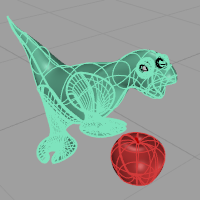
Ombre la fenêtre actuelle sans lissage, chaque face de maillage du rendu est donc visible. 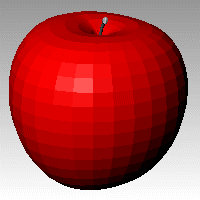
Voir : OmbragePlat.
Ombre en utilisant les couleurs au sommet d'un objet.
Voir : CalculerCouleursSommets.
Active le plan au sol pour le mode d'affichage actuel.
Active l'environnement pour le mode d'affichage actuel.
La correction gamma des images bitmap est supprimée. La correction gamma est appliquée à toute l'image terminée. Cette option peut avoir de meilleurs résultats en traitant la couleur dans les images rendues.
Ce paramètre est défini automatiquement pour le mode d'affichage rendu.
Ombre en utilisant le matériau de rendu.
Permet de voir :
Dans l'illustration suivante, l'objet possède un matériau en bois avec un placage de coordonnées dans le repère général ainsi qu'une décalcomanie. Si l'option Aperçu de la texture complexe est désactivé, l'affichage de l'aperçu ne correspond pas à ce qui est obtenu lors du rendu puisque la texture ou la décalcomanie n'est pas affichée.

Change la couleur de la face arrière (le côté opposé à la direction normale de la surface).
Pas de changement.
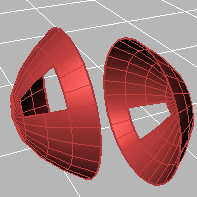
Les surfaces vues de derrière seront transparentes.
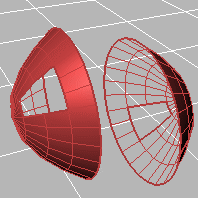
Les surfaces vues de derrière utiliseront la couleur définie dans les propriétés de l'objet.
Définit la finition réfléchissante du matériau de la face arrière. Il peut être différent de celui de la face avant.
Définit la transparence du matériau de la face arrière. Il peut être différent de celui de la face avant.
Toutes les faces arrières seront affichées d'une certaine couleur, indépendamment de la couleur de l'objet.
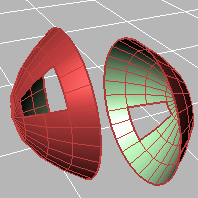
Définit la finition réfléchissante du matériau de la face arrière. Il peut être différent de celui de la face avant.
Définit la transparence du matériau de la face arrière. Il peut être différent de celui de la face avant.
Définit une couleur unique pour toutes les faces arrière.
Ombre en utilisant le matériau de rendu.
Cliquez sur le bouton pour indiquer le matériau personnalisé.
Ouvre la boîte de dialogue Paramètres personnalisés des attributs d'objet.
Définit les éléments qui seront visibles dans le mode d'affichage.
Affiche les courbes isoparamétriques des objets.
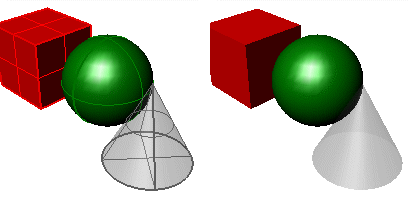
Courbes isoparamétriques activées (gauche) et désactivées (droite).
Les bords de polysurface tangents sont des bords lisses entre les différentes faces d'une polysurface.
Les jointures tangentes sont des bords lisses qui ferment des polysurfaces comme des sphères ou des cylindres.
Affiche les fils des maillages.
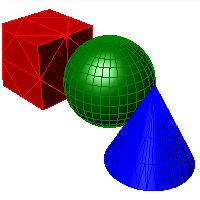
Affiche les courbes.
Affiches les objets représentant des lumières
Affiche les objets représentant des plans de découpe .
Affiche les blocs de texte.
Affiche les objets des annotations.
Affiche les objets ponctuels.
Affiches les objets représentant des nuages de points.
Définit l'épaisseur des bords des surfaces en pixels.
Définit l'effet d'"atténuation" pour les bords des surfaces.
Ce paramètre concerne les lumières qui se trouvent sur des calques désactivés et les lumières qui sont cachées.
Dessine les lumières en utilisant la couleur de la lumière au lieu de la couleur de l'objet lumineux.
Voir les paramètres de Schéma d'éclairage.
Voir les paramètres de Plan de découpe.
Voir les paramètres de la grille.
Voir Paramètres des objets.
Voir Paramètres des points.
Voir Paramètres des courbes.
Voir Paramètres des surfaces.
Voir Paramètres des maillages.
Voir Paramètres des ombres.
Voir les autres paramètres.
Restaure les valeurs du système par défaut. Tous les paramètres d'apparence personnalisés sont perdus.
Enregistrer les paramètres des Options dans un fichier.
Redéfinir les paramètres des Options à partir d'un fichier.
Mode d'affichage Lancer de rayons dans Rhino
Paramètre de l'affichage Lancer de rayons dans Rhino 6
Actualisation du Verre pour l'affichage Lancer de rayons
Flou focal dans le mode d'affichage Lancer de rayons dans Rhino 6
Rhinoceros 6 © 2010-2019 Robert McNeel & Associates. 29-juil.-2019